Пользователи уже привыкли к определённому внешнему виду, той или иной операционной системы. Однако множество из ОС предлагают своим владельцам персонализацию, то есть изменение облика оформления, меню и прочих настроек устройства. Среди операционных систем смартфонов больше всего изменение внешнего вида возможно в портативных гаджетах, работающих на Android.
Что изменится при смене темы на Андроид
Прежде всего, необходимо понимать, что персонализация мобильных устройств влияет на производительность устройства. Дело в том, что темы на телефонах работают как бы «поверх» стандартного интерфейса портативного гаджета. Поэтому процессору смартфона приходится обрабатывать сразу два внешнего вида.
Что изменится при смене темы, зависит от выбранного пользователем варианта оформления операционной системы. Владелец телефона может изменить сразу весь вид ОС или настроить какие-то конкретные детали темы, такие как:
- фон основного меню смартфона;
- живые обои для устройства;
- особенный экран блокировки;
- установка системных виджетов;
- персонализация ланчера;
- иконки приложений и программного обеспечения системы.
Все эти изменения можно провести как вместе, так и отдельно. Однако помимо стандартной смены темы, на смартфонах, работающих на ОС Android можно провести глубокую смену интерфейса. Эта операция полностью удалит стандартное оформление мобильного телефона и перенастроит устройство его на персонализацию пользователя.
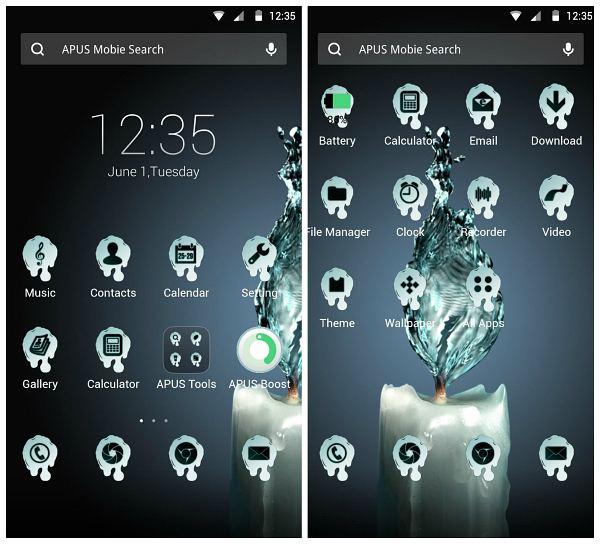
Как поменять тему на Андроиде через Google Play
Самый быстрый и удобный способ смены темы воспользоваться официальным маркетом операционной системы Android, Google Play. Причём выполнить данную процедуру можно как непосредственно на самом смартфоне, так и удалённо через персональный компьютер. Тем более, что оба способа смены внешнего оформления происходит одинаково.
Инструкция по смене темы на смартфоне, работающим на операционной системе Android, происходит следующим образом:
- Заходим в маркет Google Play.
- В поисковой строке программного обеспечение вводим слово «Тема» (или англоязычный вариант «Theme»).
- В открывшемся результате поиска выбираем понравившийся результат.
- Нажимаем на вкладку «Установить» ( или «Install») для настройки темы на смартфон.
После этого внешнее оформление портативного гаджета изменится на выбранное пользователем. Смена темы через компьютер не слишком сильно отличается от способа для смартфона:
- Приходим в маркет Google Play по ссылке — play.google.
- В поисковой строке программного обеспечения вводим слово «Тема».
- В открывшемся результате поиска выбираем понравившийся результат.
- Нажимаем на вкладку «Установить»
- Переходим к смартфону и соглашаемся с установкой через программу «Установщик приложений».
Важно, чтобы аккаунт в Google Play был идентичен тому, который активирован на портативном гаджете пользователя. Если этого не сделать, то оформление перейдёт на то устройство, с которым соединена учётная запись, используемая в маркетплейсе приложений.
Также можно просто подключить мобильный телефон к персональному компьютеру через USB-кабель. В таком случае пользователь просто пропустит последний пункт.
Обратите внимание, что некоторые темы для мобильного телефона на операционной системе Android платные. Стоит внимательно устанавливать персонализацию устройства, чтобы не потратить лишние денежные средства.
Видео-инструкция по смене внешнего оформления смартфона через Google Play
Как изменить тему на Андроиде с помощью сторонних ресурсов
Помимо официального источника, коим является маркет Google Play, найти оформление можно и на множество других интернет-ресурсов. Темы на данных сайтах находятся в формате «apk», который необходимо перенести и установить на смартфоне.
Прежде всего, стоит убедиться, что сайт, с которого пользователь собирается загружать внешнее оформление для своего мобильного гаджета, не содержит вирусов и других вредоносных программ. Также не стоит доверять адресам, в которых просят ввести номер или другие личные данные, так как, скорее всего, это уловки мошенников.
Так как обычно пользователи не устанавливают приложения на смартфоны с ОС Android со сторонних ресурсов, то лучше всего будет пошаговая рассмотреть весь процесс смены темы, скачанной со сторонних ресурсов:
- Загружаем интересующую тему с сайта.
- Подключаем смартфон к персональному компьютеру через USB-кабель.
- Переносим приложение формата «apk» на внутреннюю память мобильного телефона.
- На портативном гаджете заходим в «Настройки»
- Выбираем меню «Безопасность».
- Находим вкладку «Администрирование устройства».
- Нажимаем на галку напротив вкладки «Неизвестные источники».
- Находим приложение с темой через любой удобный файловый менеджер (название стандартной программы, имеющийся на каждом телефоне с ОС Android —Files).
- Запускаем нужное приложение.
Если всё было выполнено верно, то система мобильного устройства разрешить инициализировать приложения. После этой операции тема смартфона измениться на другую.
Как установить лаунчер
Лаунчером на смартфонах с операционной системой Android называют рабочее пространство, которое открывается пользователю сразу после разблокировки мобильного телефона. Каждый производитель портативных гаджетов пытается создать уникальный дизайн этой части интерфейса ОС. Из-за этого лаунчеры смартфонов от разных фирм могут кардинально отличаться не только оформлением, но и функционалом.
Установка этого внешнего оформления операционной системы Android практически идентична со сменой темой и проходит практически также:
- Сначала следует зайти в маркет Google Play.
- Найти через поиск интересующий лаунчер.
- Нажимаем на вкладку «Установить» ( или «Install») для настройки оформления на смартфон.
- Запустить скачанное приложение.
Несмотря на такое огромное количество лаунчеров в Google Play маркете, большинство из них крайне бесполезны или даже вредят работоспособности смартфона. Поэтому в этой сайте приведён рейтинг наиболее
| Наименование | Описание | Рейтинг |
| Яндекс.Лаунчер с Алисой
| Это оформление предоставлено компании Яндекс, помимо стандартного функционала можно выделить приятный бонус: голоного помощника Алису. | ★★★★★ |
| POCO Launcher
| Программное обеспечение от производителя смартфонов Xiaomi. Локализация, разные темы и обширный функционал идёт в комплекте. | ★★★★★ |
| Nova Launcher
| Приложение предлагает оформление рабочего стола со вкусом. Русский язык присутствует, что явный плюс для интерфейса. | ★★★★★ |
| Microsoft Launcher
| Лаунчер от к компании Microsoft. Из особенностей можно выделить связь с персональным компьютером пользователя. | ★★★★★ |
| Launcher iOS 13
| Стилизация под операционную систему iOS. О функциональности такого лаунчера трудно говорить, однако друзей разыграть можно. | ★★★★★ |
Как сделать глубокую смену интерфейса на Андроиде
Несмотря на обширные возможности персонализации устройства, некоторые пользователи не останавливаются на достигнутом и проводят глубокую смену интерфейса на ОС Android. Это операция, которая заменяет дизайн предусмотренный разработчиком на установленный владельцем портативного гаджета.
Чтобы совершить глубокую смену интерфейса нужно иметь доступ к системным файлам смартфона. По сути, пользователь будет удалять старые данные и заменять их на новые, поэтому необходимо продумать все инструменты для совершения подобных процессов, а точнее установить следующие программы:
- Root;
- Xposed Framework;
Затем пользователь самостоятельно меняет все «детали» стандартного интерфейса, например, такие как:
- анимация для всех процессов системы;
- шрифты;
- иконки;
- индикатор батареи;
- часы;
- календарь;
- индикатор сигнала мобильной связи и Wi-Fi;
- панель навигации;
- набор системных звуков.
Этот способ смены интерфейса подойдёт только тем пользователям, которые понимают внутреннее строение системы Android. Другим владельцам не рекомендуется проводить глубокую смену интерфейса, чтобы не навредить работоспособности смартфона.
Видео-инструкция, которая демонстрирует, как сделать глубокую смену интерфейса на операционной системе Android
Как вернуть стандартную тему
На операционной системе Android темы работают как приложения. Поэтому пользователю достаточно лишь удалить или остановить функционирование этих программ, после чего внешнее оформление устройства вернётся к прежнему виду.
Если восстановить стандартный интерфейс не получилось, то ситуация сможет спасти Hard Reboot гаджета. Сброс смартфона до заводских настроек сотрёт все пользовательские данные, в том числе и тему.
Возможные проблемы
Установка темы — процесс, который нередко связан с настройками гаджета или программ. Из-за этой особенности следует разобрать несколько наиболее встречающихся ошибок при изменении персонализации телефона.






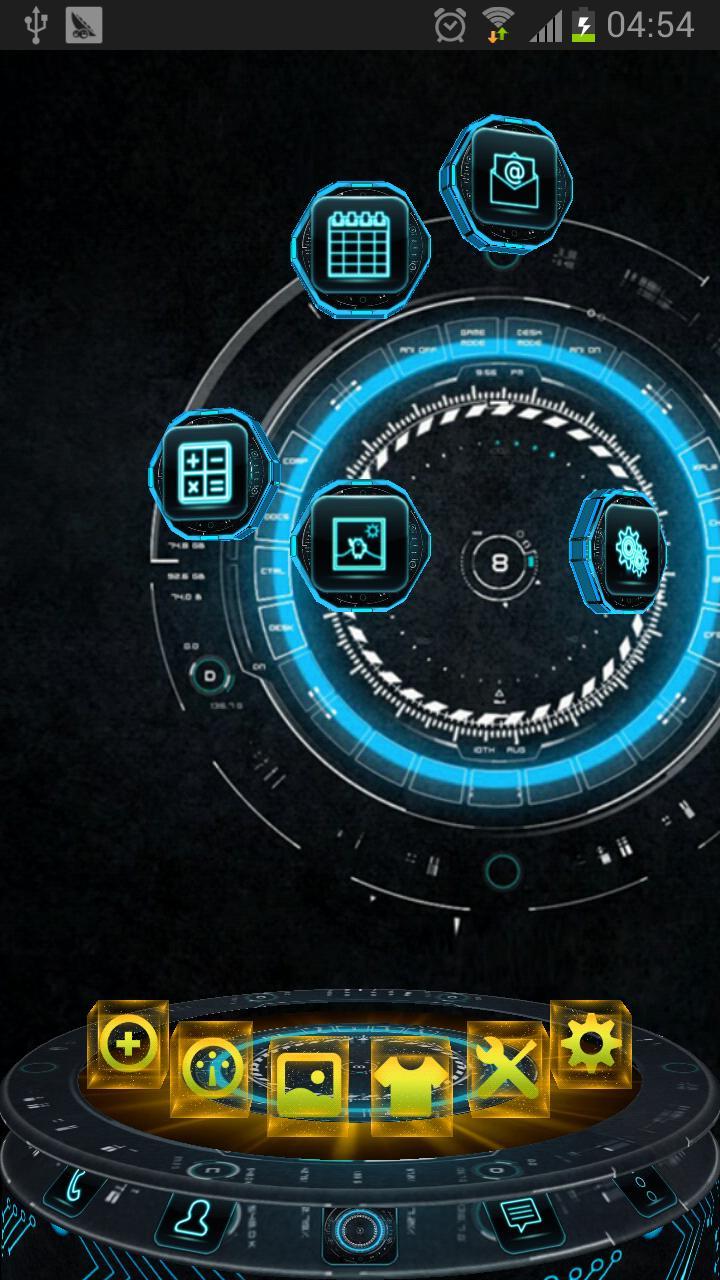
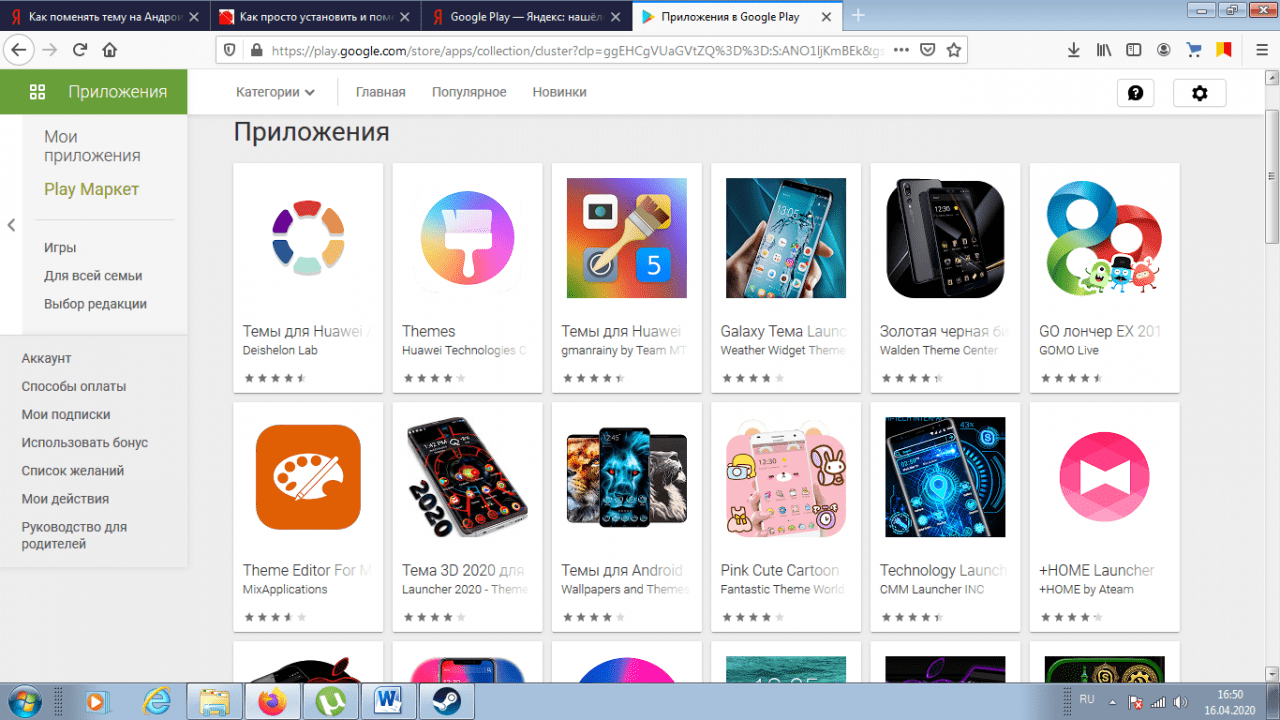
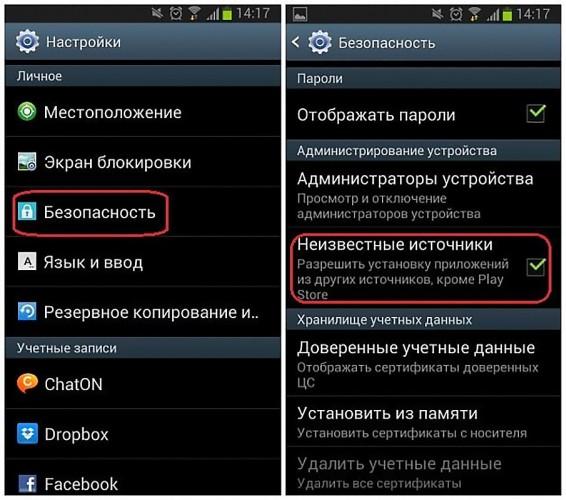
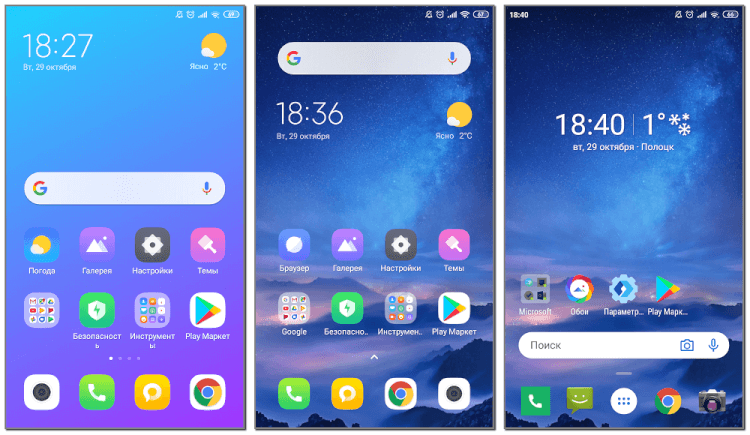

А сколько ЭТО бесплатно будет стоить завтра ?